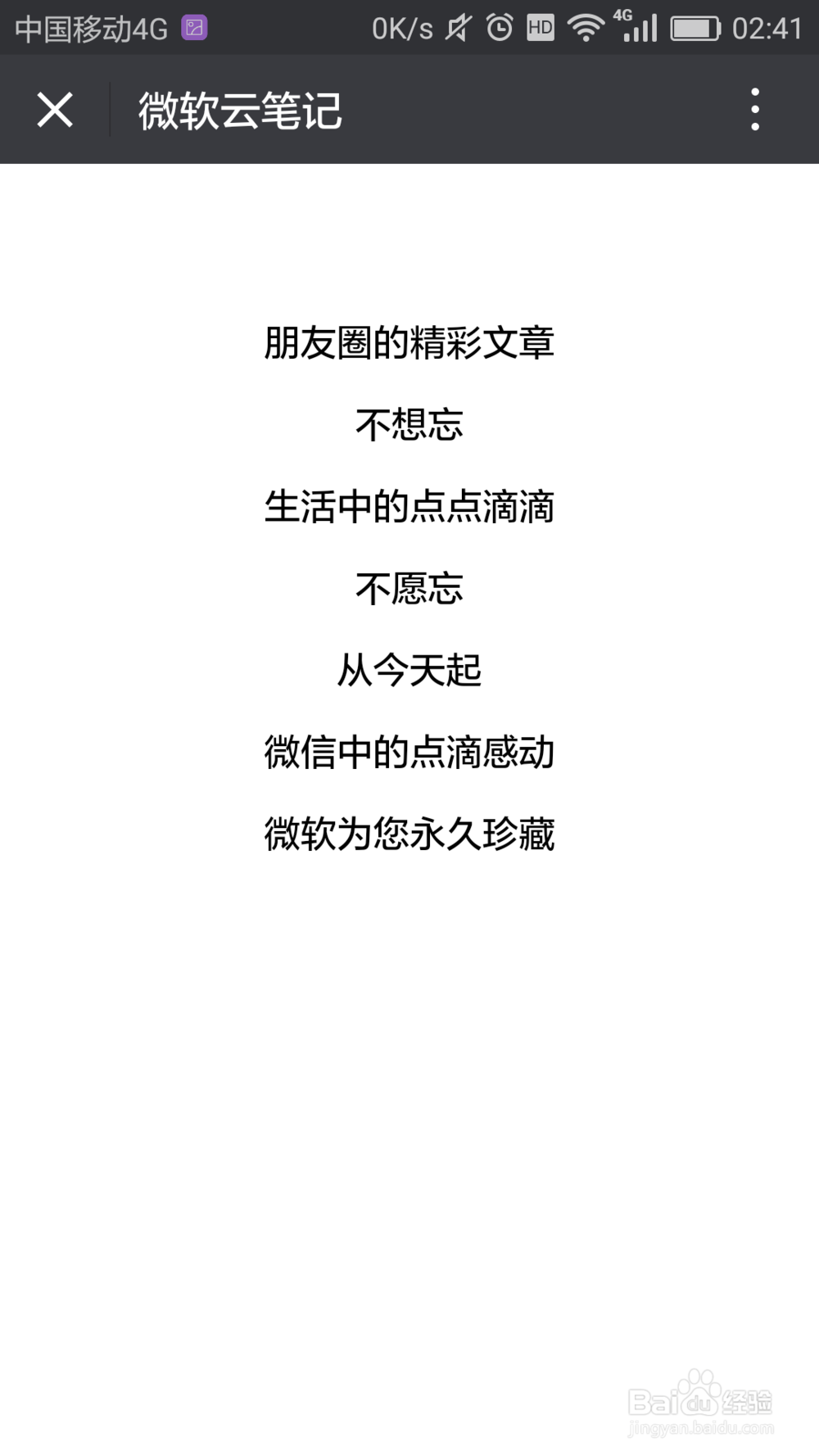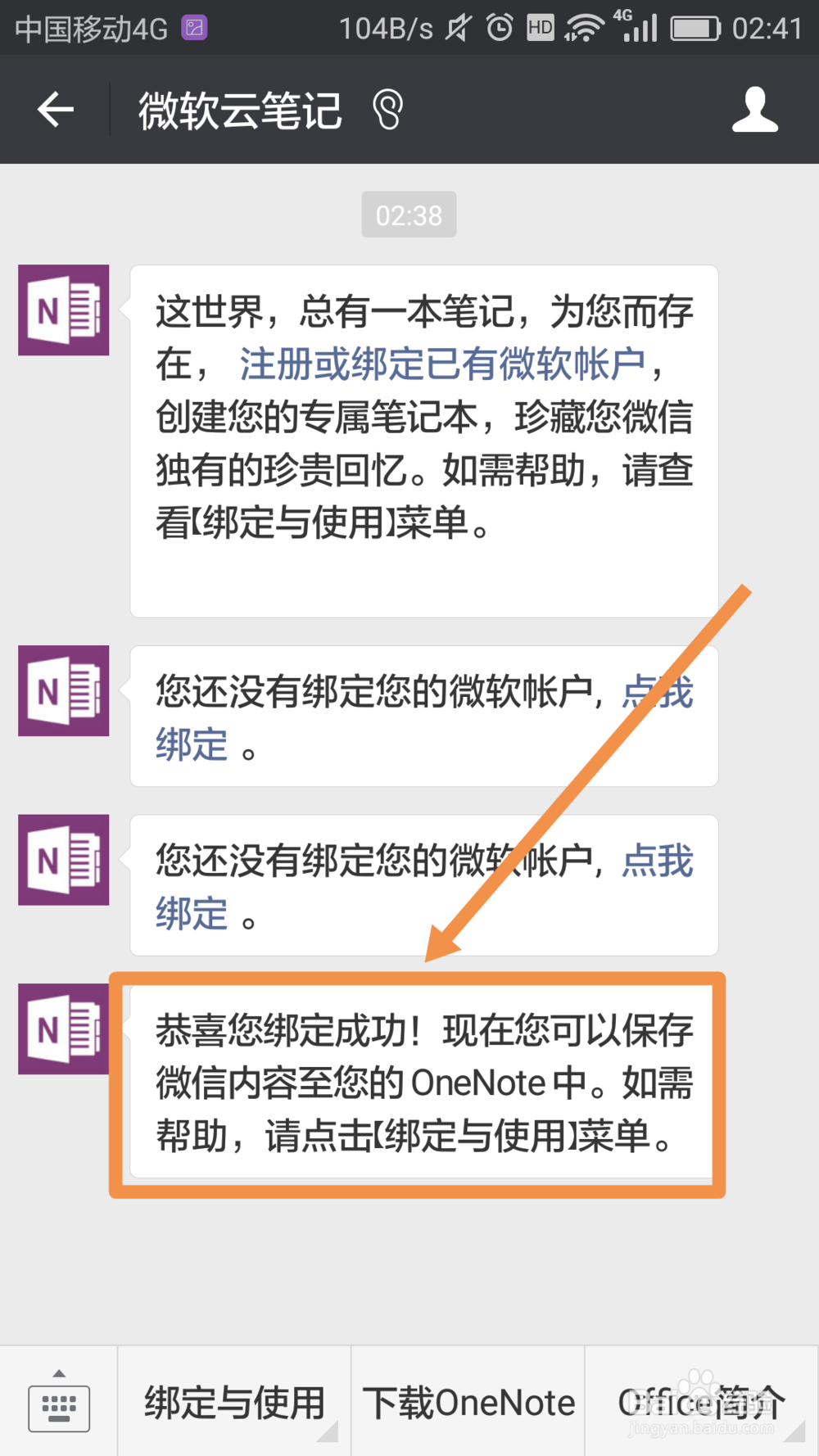微信怎么绑定微软账户OneNote
微信怎么绑定微软账户OneNote
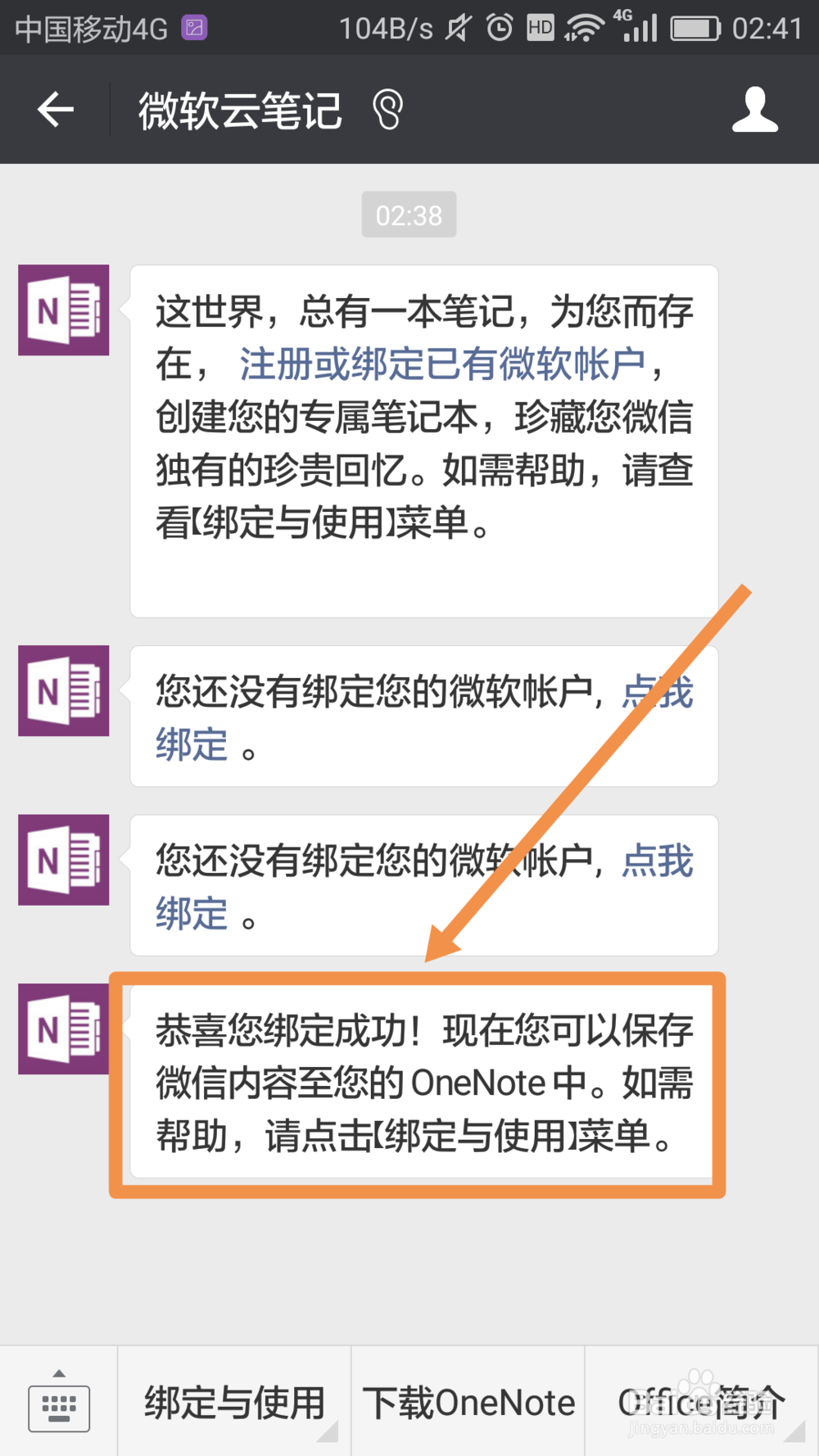
工具/原料
Microsoft OneNote账号
微信app
微信绑定OneNote
1、打开微信app,进入微信首页找到右上角的晃瓿淀眠【搜索】按钮并点击;然后在上面的输入框中输入【OneNote】,搜索OneNote公众号,点击搜索列表中的【OneNote】公众号,如图:
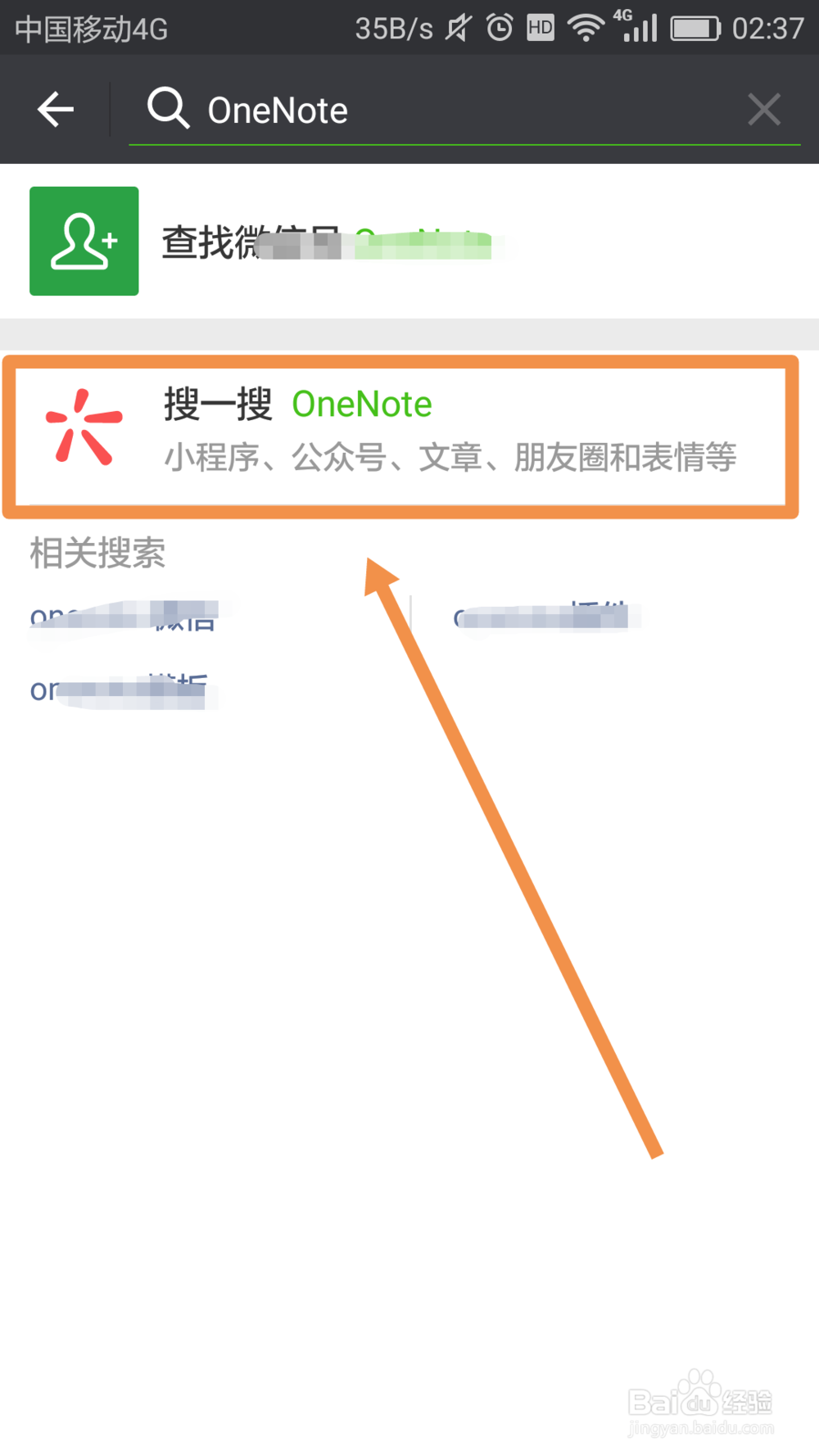
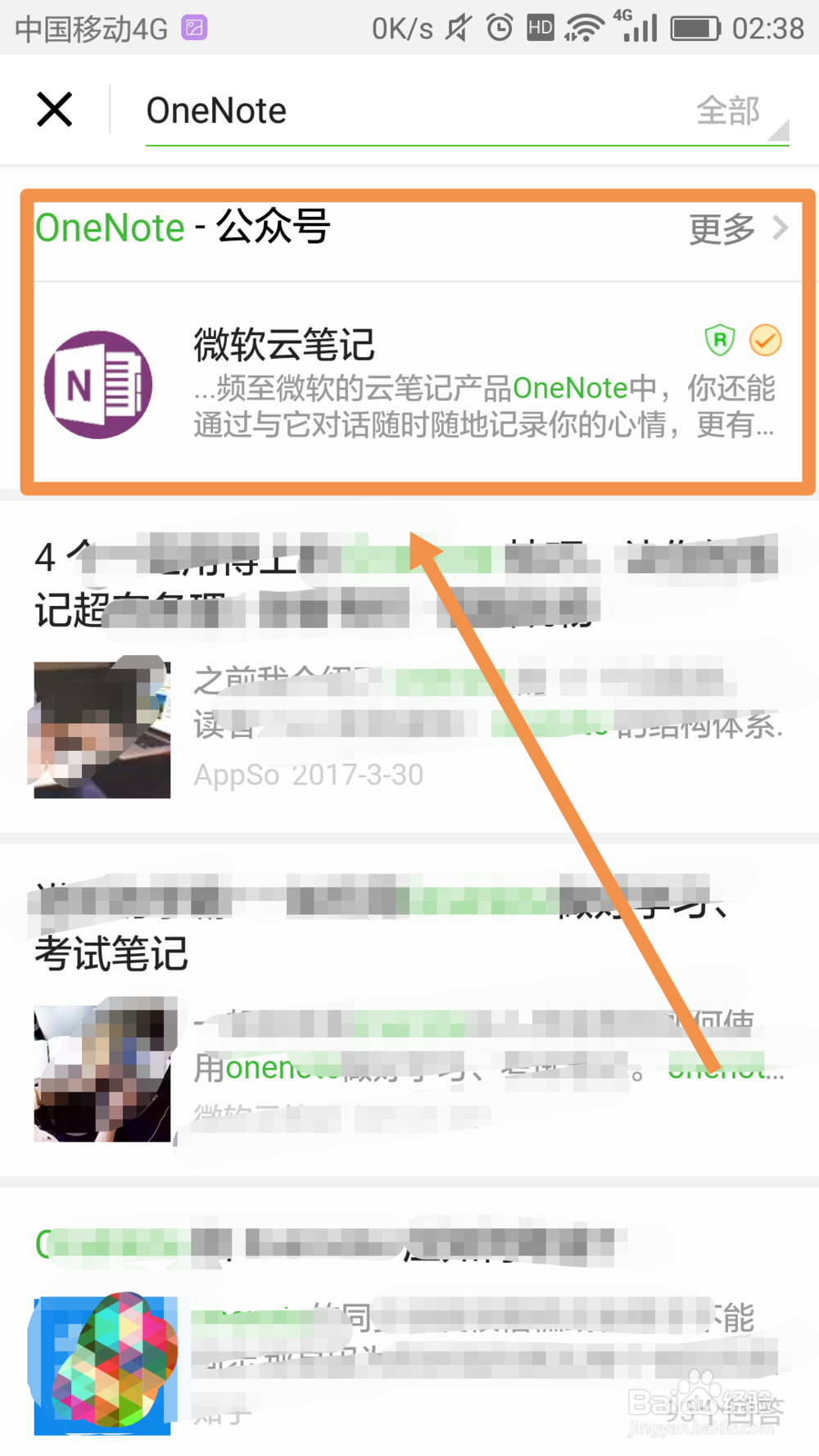
2、进入微软云笔记的详细资料界面,点击【关注】按钮,关注OneNote公众号,如图:
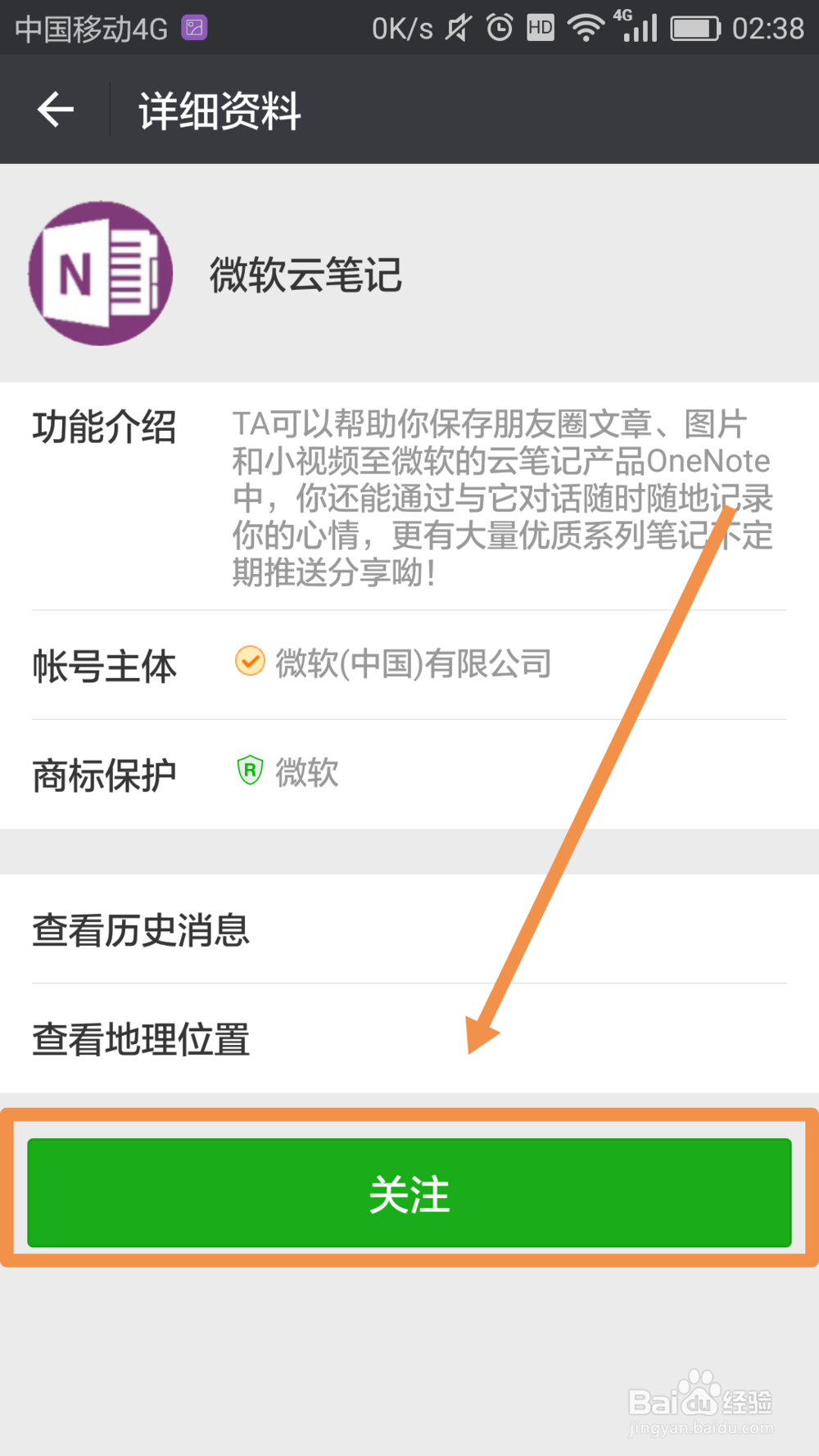
3、进入OneNote公众号界面,点击下面菜单栏中的【绑定与使用】,然后选择弹出菜单栏中的【绑定账户】,如图:
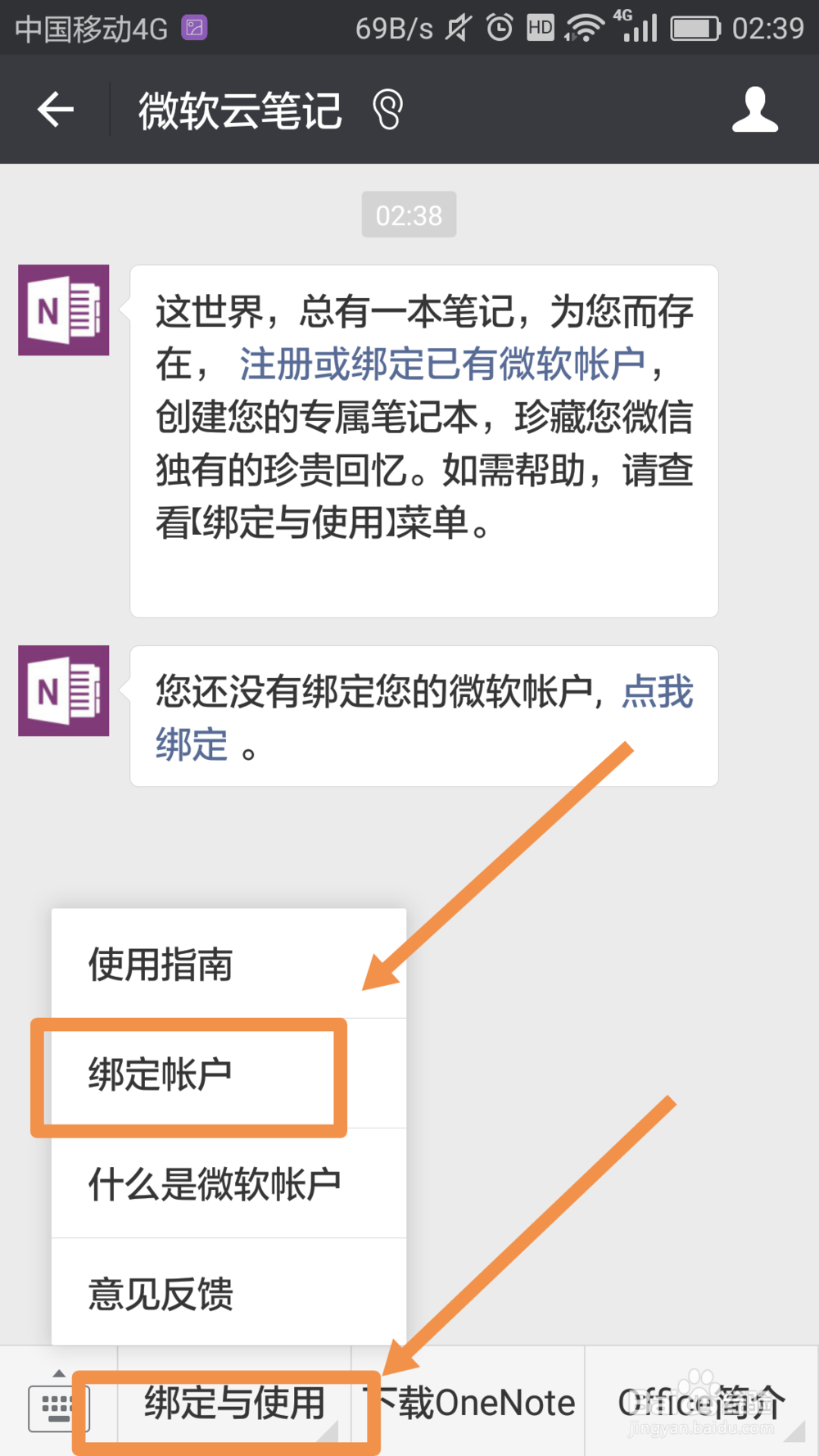
4、接收到OneNote公众号发过来关于绑定账户的消息,点击【点我绑定】,如图:
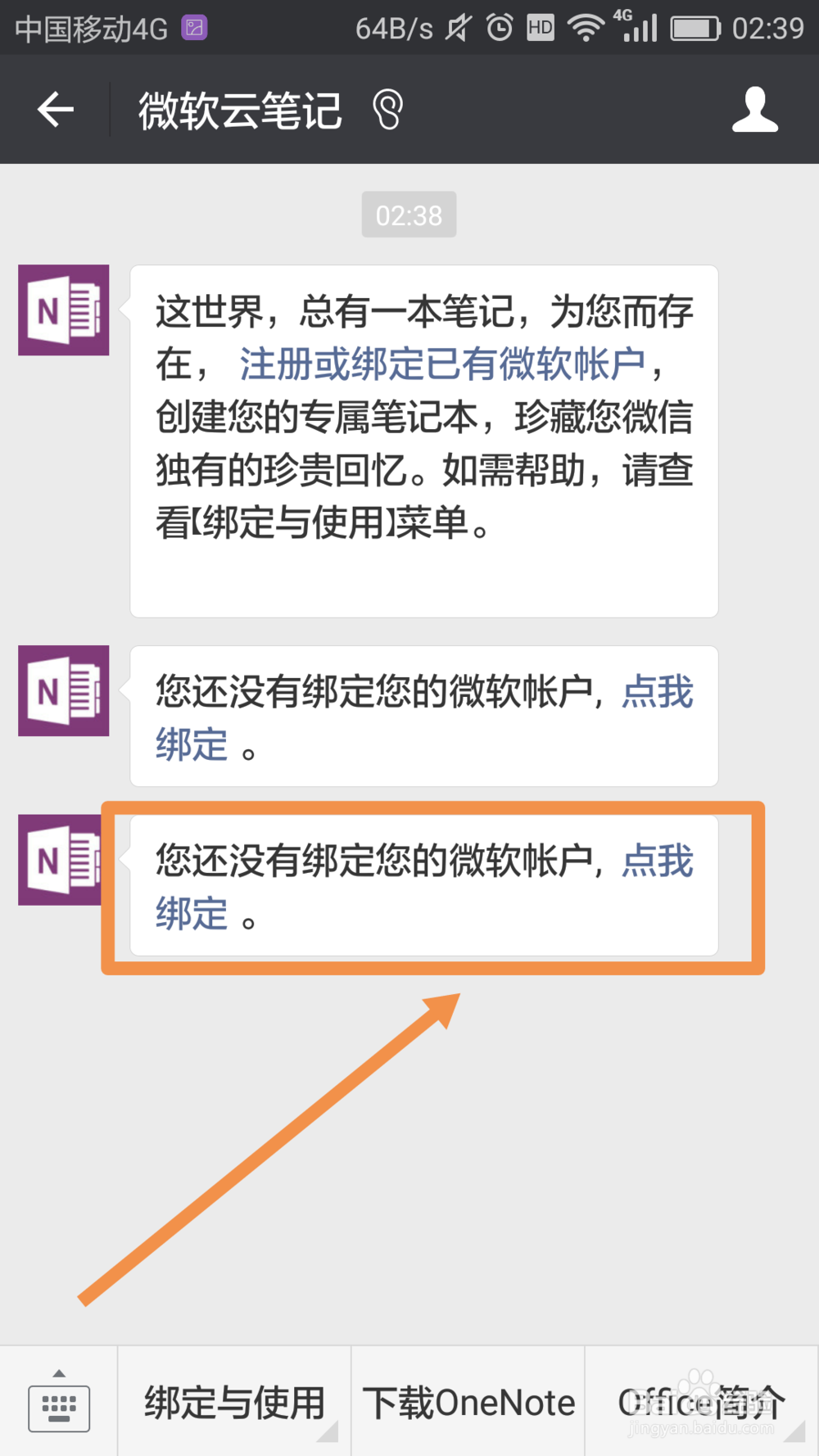
5、然后登录Microsoft账户,进入【是否允许应用访问你的信息】界面,点击【是】按钮,如图:
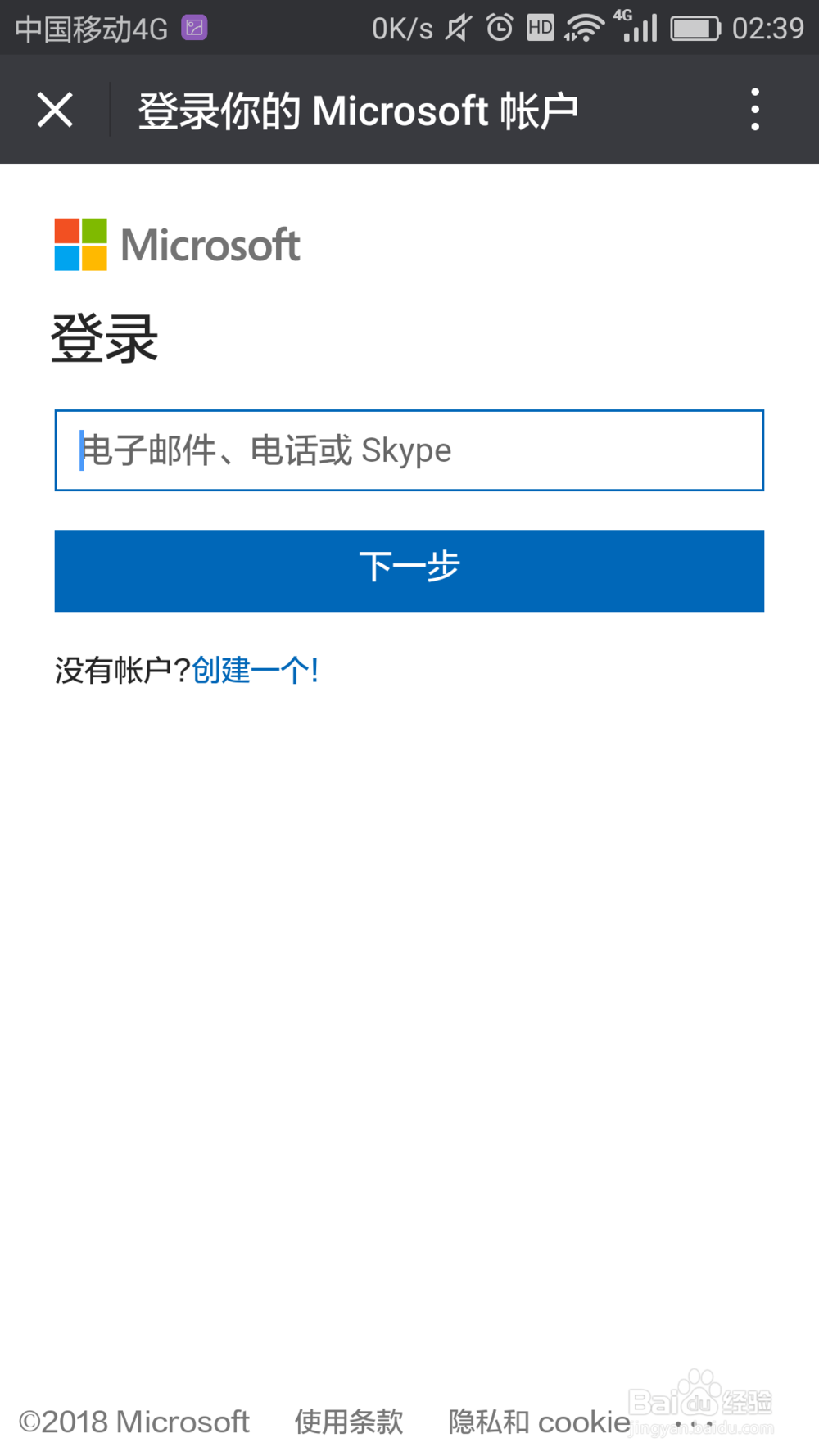
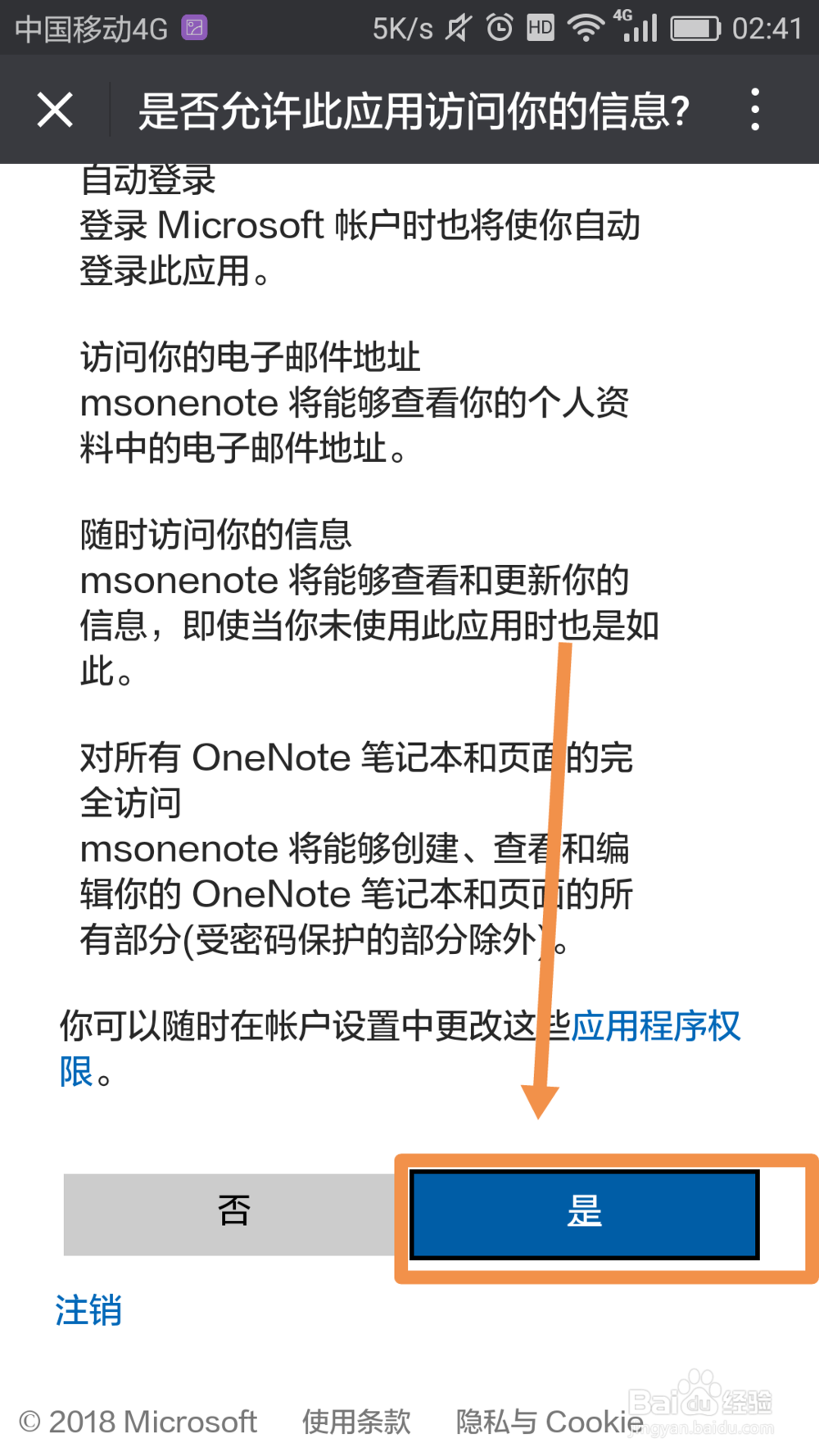
6、进入微软云笔记界面,会弹出如图1文字;回到OneNote公众号首页界面,收到的绑定成功的消息,就说明微信绑定了OneNote账户。如图: